Win10升级助手点击登录没反应怎么办?
win10系统新增了不少功能,因此很多用户都想去体验看看。不过,最近一些想要升级win10的用户反馈win10升级助手点击登录没反应无法登录,这是怎么回事呢?其实,这应该是组件服务出了问题。下面,小编就给大家分享下具体解决办法。
Win10升级助手无法登录怎么办?
1、第一步就是关闭这个Win10升级助手,但很多人却不知道怎么关闭,其实你只要把鼠标停留在时间的最后一位数字,慢慢地你就看到一个关闭按钮,这个关闭按键确实小得很可怜,导致一般人没有发现到;

2、点击关闭的按钮,询问是否关闭升级助手,选择确定,至少那个[下次开机不启动]的选项建议不要选择,你懂的,关闭了,说不定下次有升级推送消息你都不知道了;

3、Win10升级助手被关闭了,怎么重新打开启用呢?打开腾讯电脑管家,打开后点击[工具箱];

4、在常用工具箱,你就可以找到Win10升级助手,点击启用;
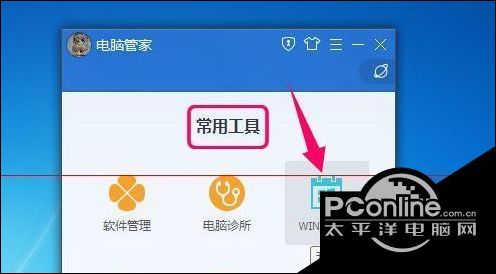
5、如果你是通过下载Win10升级助手扩展安装来使用的话,那么你是无法在工具箱里面看到,要点击开始菜单才能找得它的踪影;
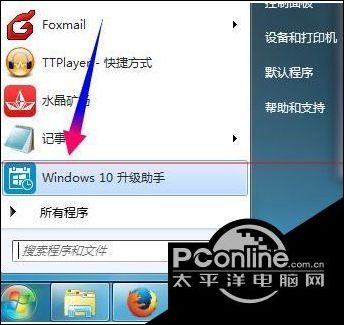
6、再一次启用Win10升级,现在点击[登录QQ帐号]就有反应了,然后你可以从列表里选择,使用当前QQ或者其他QQ帐号登录;
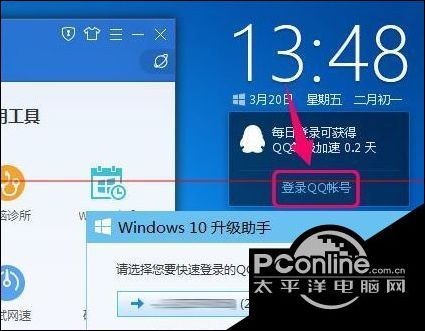
7、登录Win10升级助手后,便可以预约升级Win10,或者通过积累时间获得0.2天的等级加速。
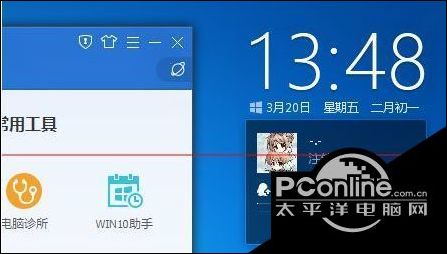
无法关闭退出Win10升级助手时,怎么处理?
1、如果你无法关闭Win10升级助手,或者无法找到那个关闭按钮怎么办?按下键盘Ctrl+Alt+Del选择任务管理器,或者右键任务栏选择任务管理器,选择名称排列进程,右键关闭进程win10Helper就行了。
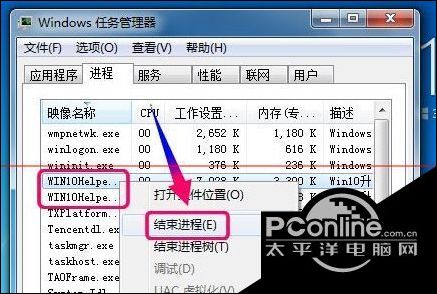
Win10升级助手点击登录没反应问题的解决方法就为大家介绍到这里了。遇到同样情况的朋友们,不要太过紧张,只要按照上面步骤进行操作就好了。










